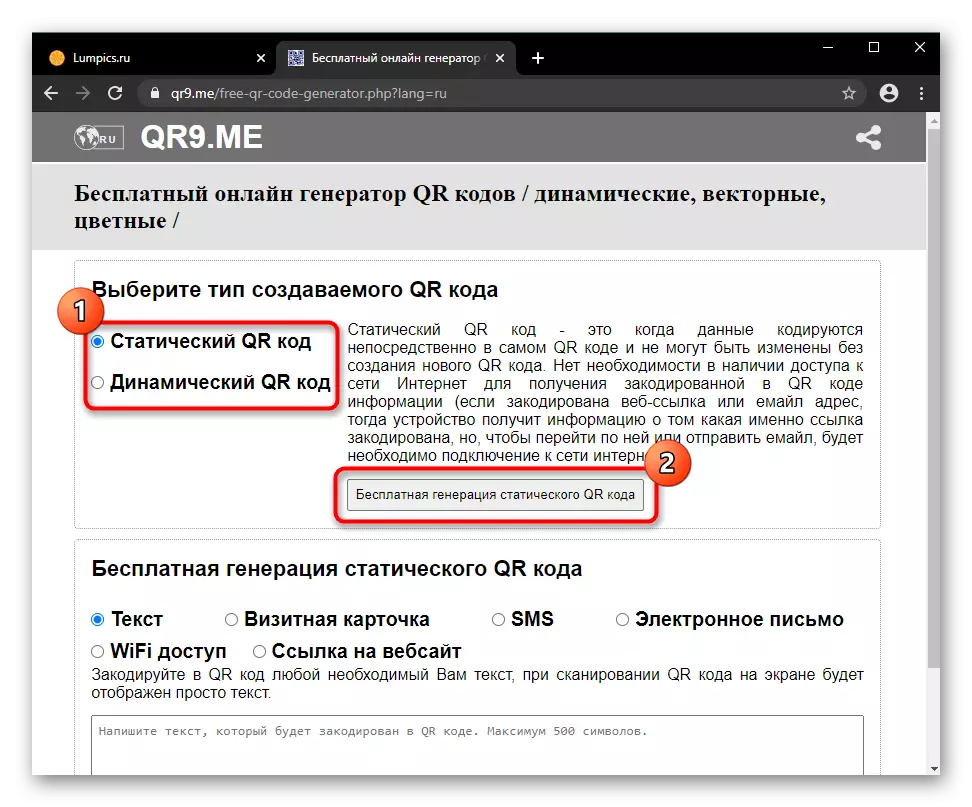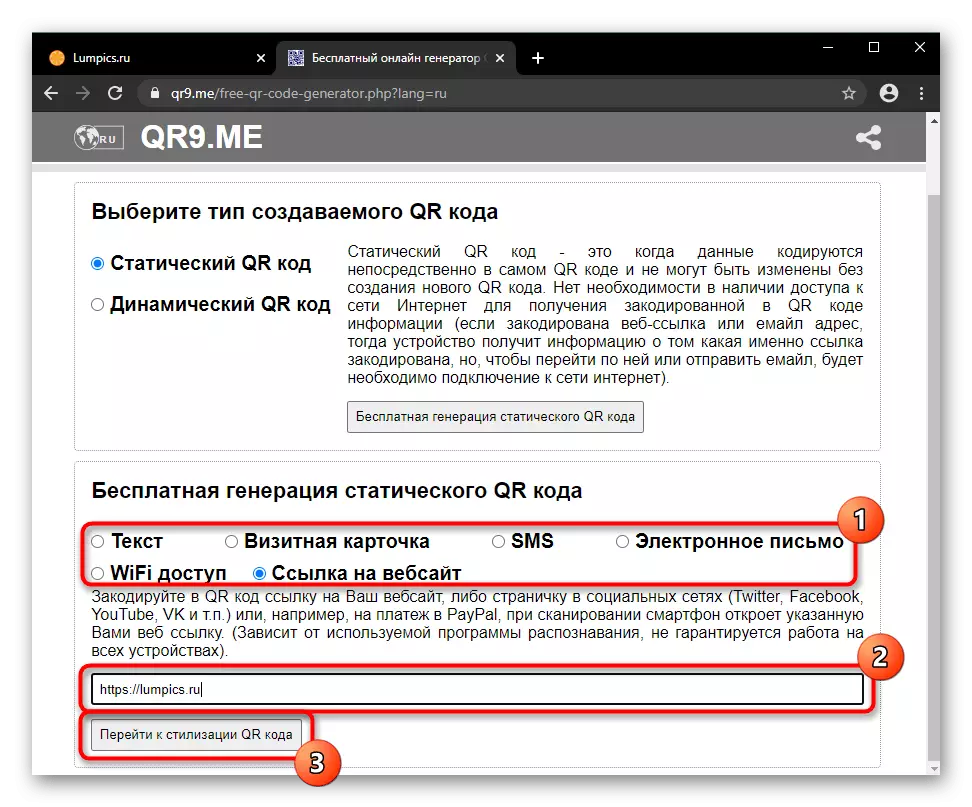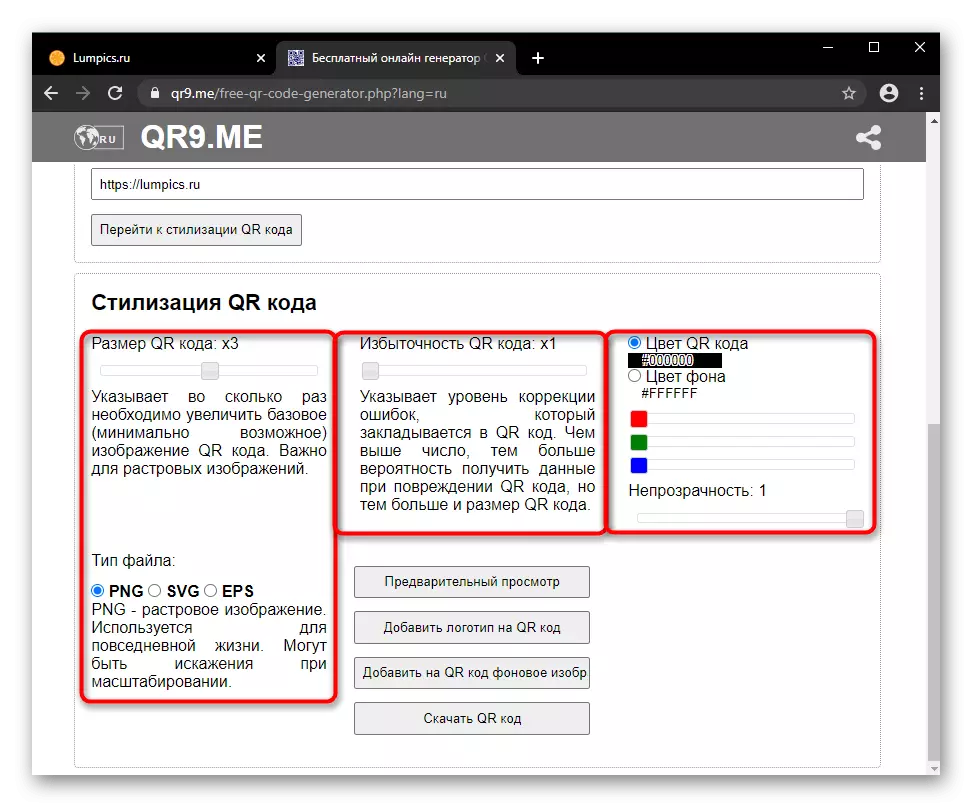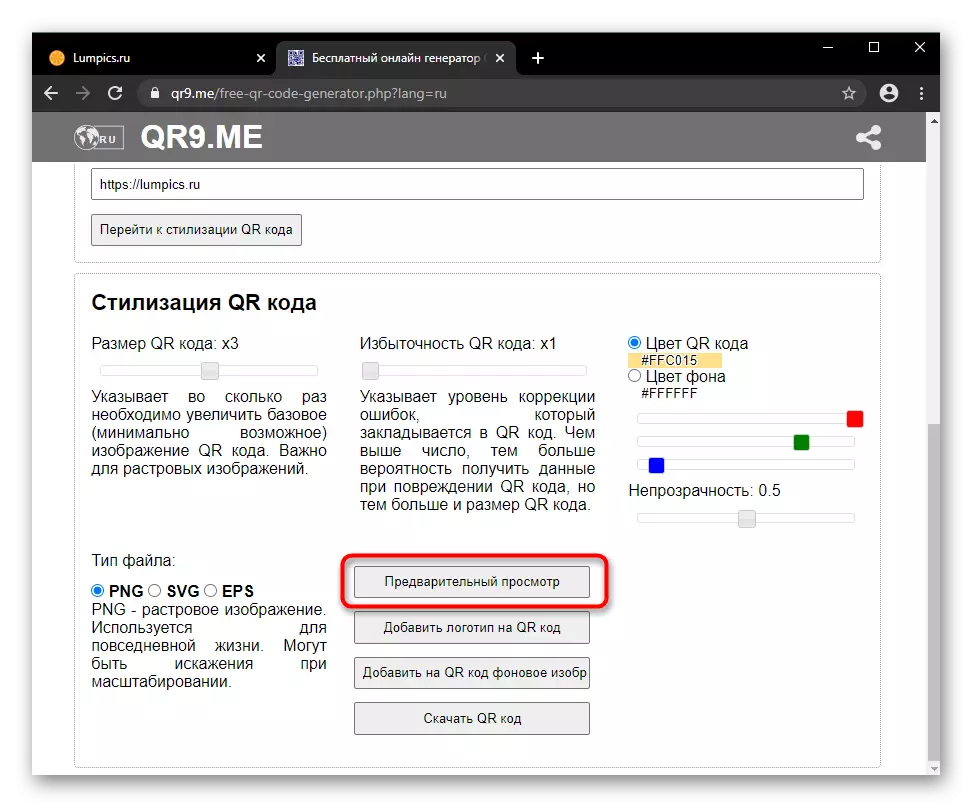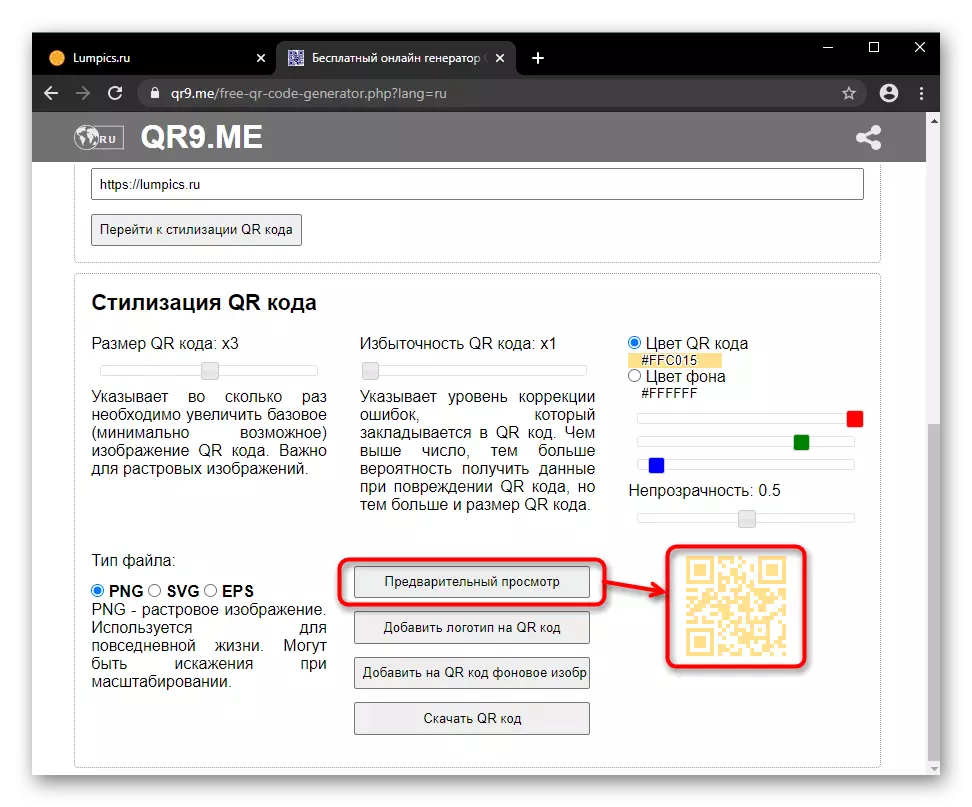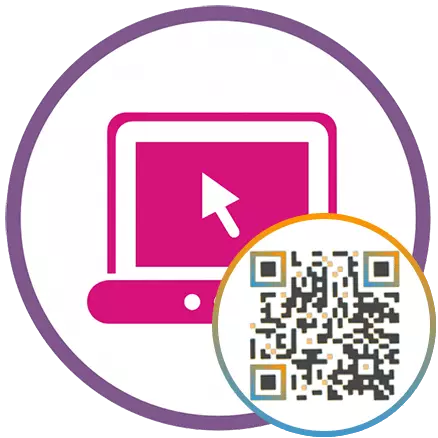
Après avoir créé le code QR, assurez-vous de vérifier en fonction des applications pouvant la lire. Il est conseillé d'utiliser différents logiciels de test.
Méthode 1: Générateur de code QR
Premièrement, considérez le site Web générateur de code QR, où vous pouvez extrêmement rapidement un code QR pour un but particulier et le télécharger dans une expansion commode. Il diffère de l'autre possibilité de créer du code pour Cryptocurrences Bitcoin. Le fichier est disponible pour la sauvegarde dans JPG et SVG / EPS, la génération de liaison est également prise en charge.
Aller au site Web générateur de code QR
- Tout d'abord, spécifiez la catégorie sous laquelle le code à barres sera adapté. Sans enregistrement autorisé à utiliser qui que ce soit, sauf: Facebook, PDF, MP3. Il convient de noter immédiatement que d'obtenir des fonctions étendues, que nous indiquerons ci-dessous, vous devrez également créer un compte. Par conséquent, si vous avez besoin de certains des sujets suivants, passez la procédure immédiatement.
- Remplissez un ou plusieurs champs. Si vous insérez un lien, il est préférable de la copier à partir de la barre d'adresse ou de spécifier manuellement le protocole de site: http: // ou https: //. Il n'y a pas de notes spéciales pour remplir les formulaires restants. Une fois que tout est prêt, cliquez sur le bouton Créer un code QR.
- Ici, vous pouvez télécharger immédiatement le résultat si vous avez suffisamment de code à barres de matrice noir et blanc classique. Extension JPG est disponible pour tous les utilisateurs et si vous avez besoin d'une image vectorielle dans SVG / EPS, vous devez vous inscrire.
- Nous examinerons également le processus de personnalisation et la première étape ajoutera un cadre. Convient à ceux qui, par exemple, souhaitent intégrer le code QR sur le site et ne veulent pas attribuer cet appareil à l'aide de HTML / CSS / JS, en contournant les capacités du code généré ou de l'image.
- La présence du cadre n'empêche pas la lisibilité du code, mais augmente légèrement le poids final du fichier.
- Section "Forme & Color" vous permet de modifier la forme des blocs et la couleur de l'ensemble du code à barres, le réglage détaillé de ces paramètres ici, hélas, no. Le cadre en même temps changera également la couleur sur le choisi.
- Dans "logo", l'utilisateur peut donner une représentation de l'unicité en plaçant le logo de sa société au centre. Il y a deux options de la façon dont il ressemblera, et ils sont présentés sur des tuiles miniatures. Pour télécharger, cliquez sur le téléchargement de votre propre lien et sélectionnez une image via «l'explorateur». True, vous devrez vous inscrire sur le site.
- Veuillez noter que l'ajout du logo affecte parfois la lisibilité du code QR, alors assurez-vous de vérifier la capacité de travail.
- Maintenant, il reste à télécharger le fichier (nous l'avons déjà informé à l'étape 3) ou copiez le lien en cliquant sur le bouton sur le bouton avec les crochets angulaires.
- Le code sera en HTML et l'adaptera, vous pouvez facilement intégrer le code à barres dans votre site Web vous-même.
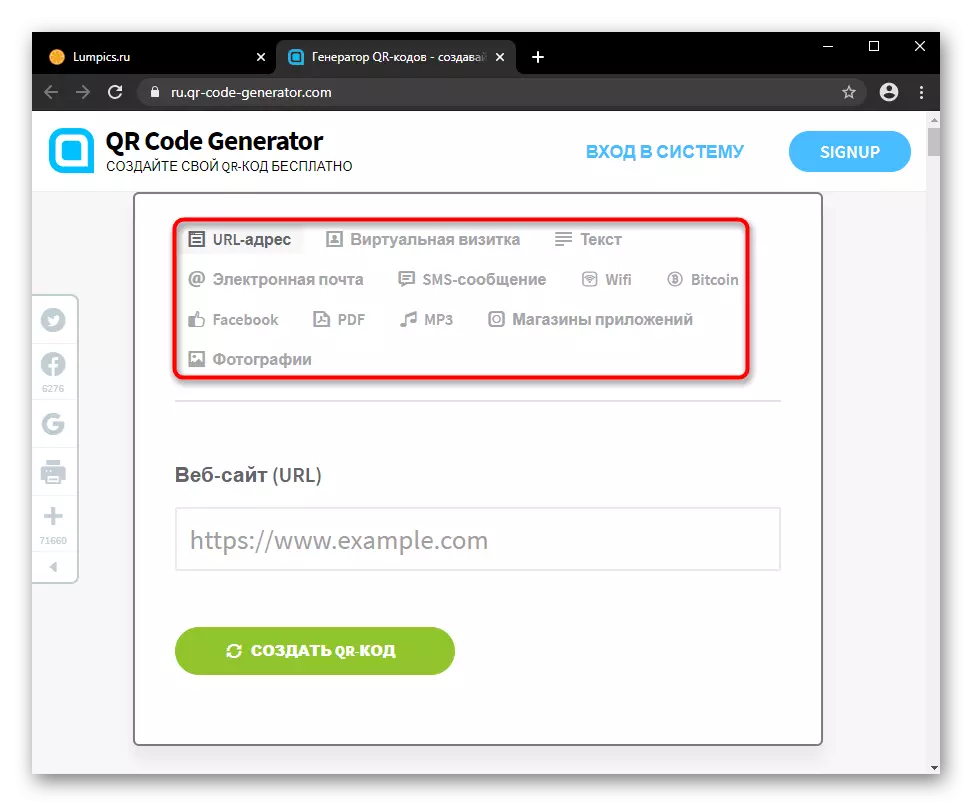
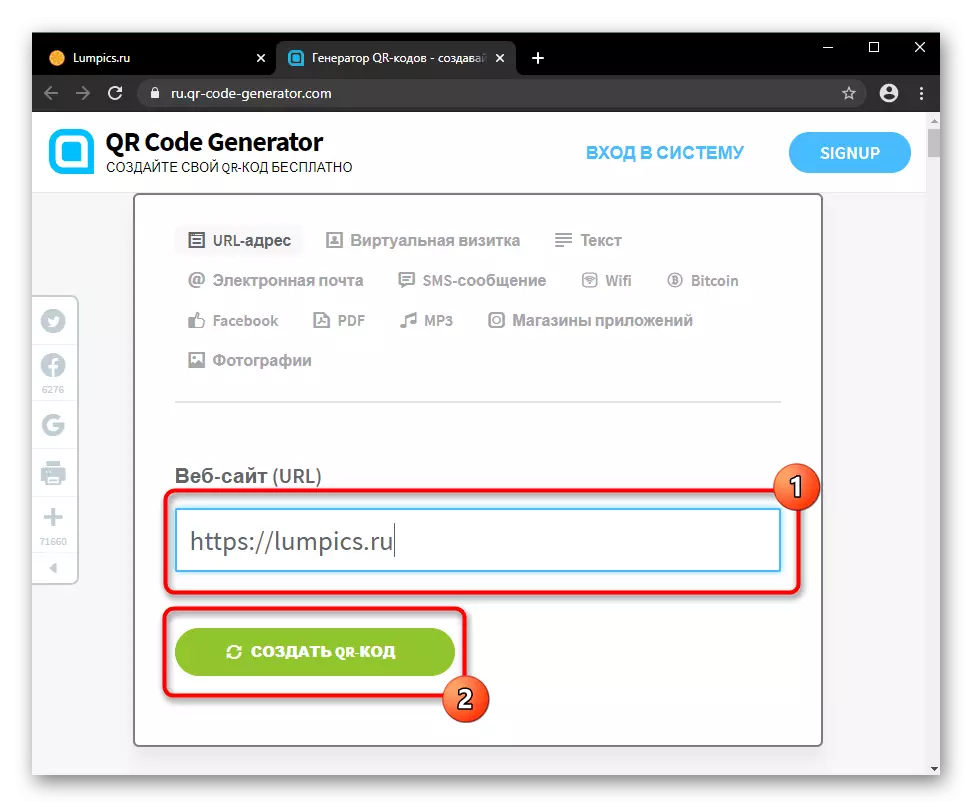
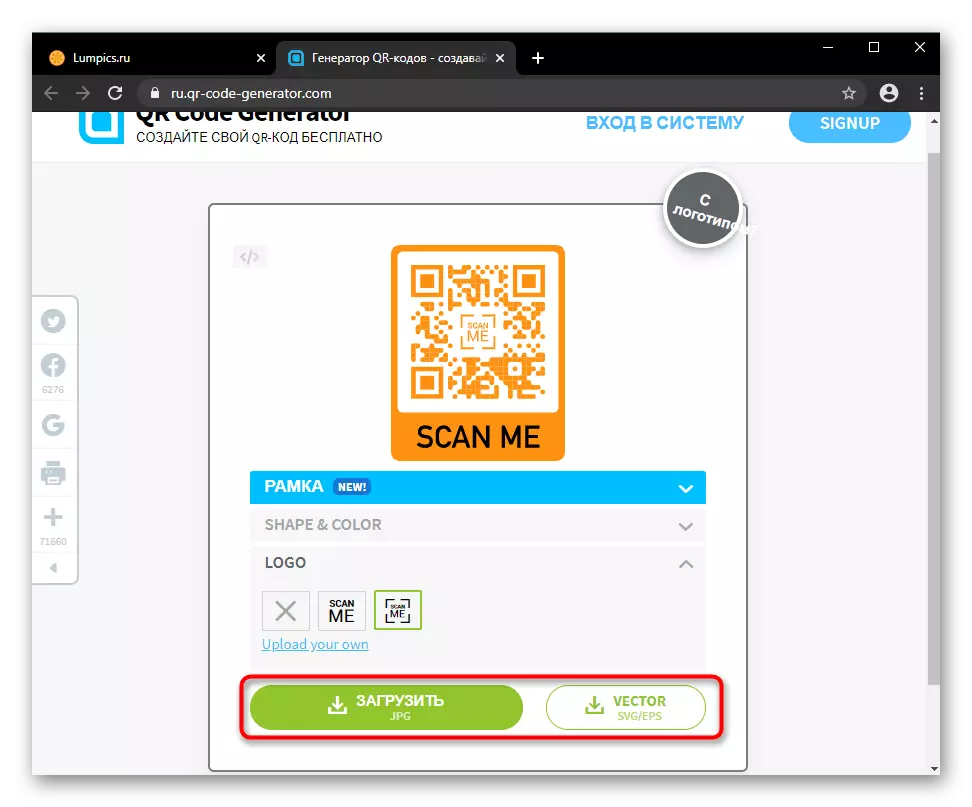
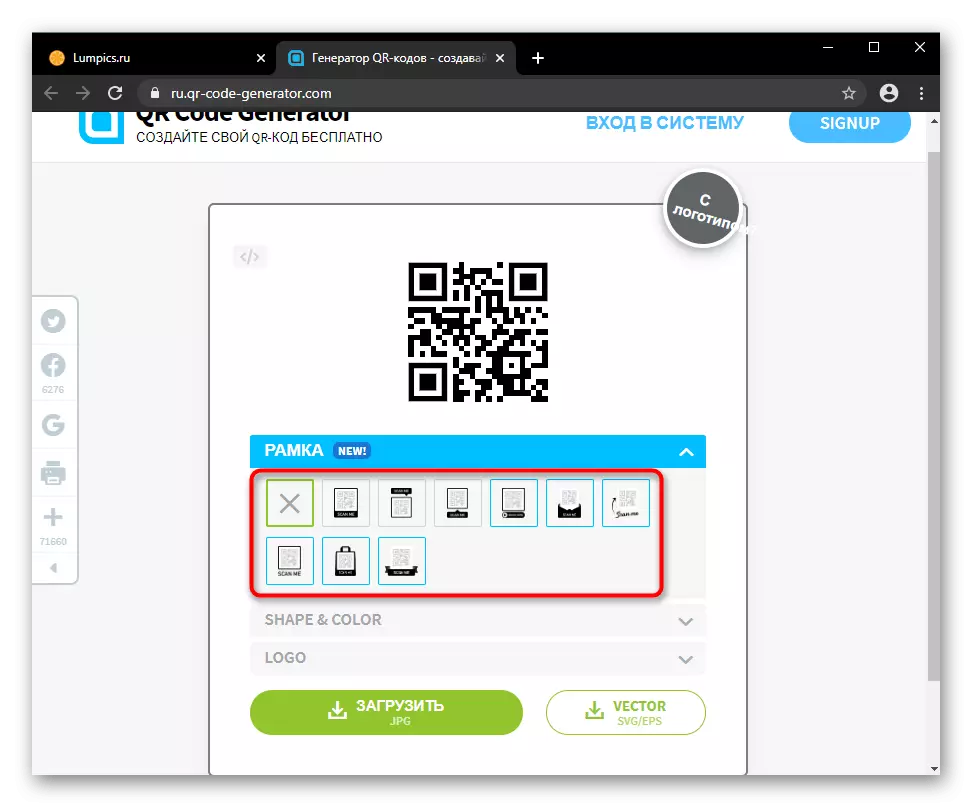
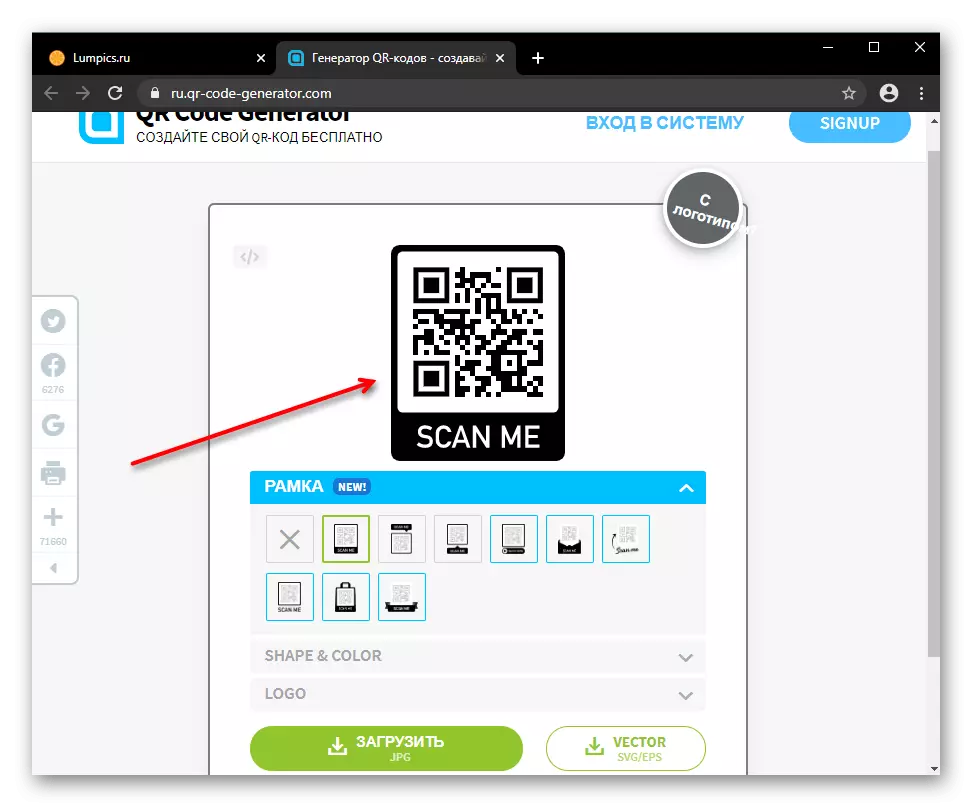
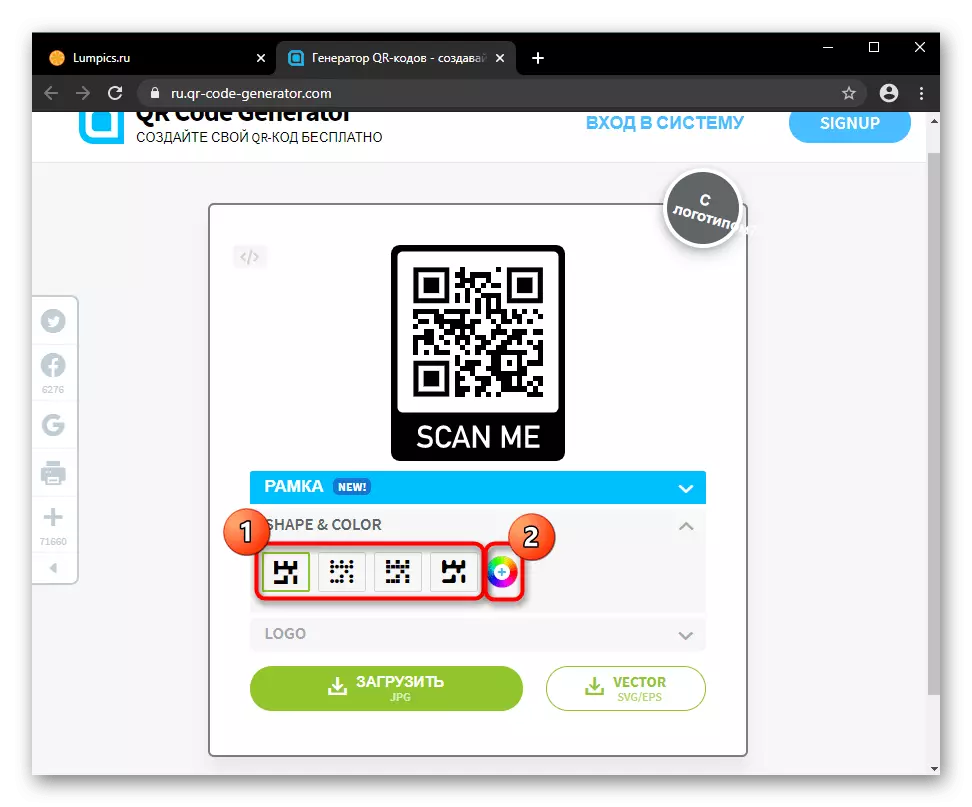
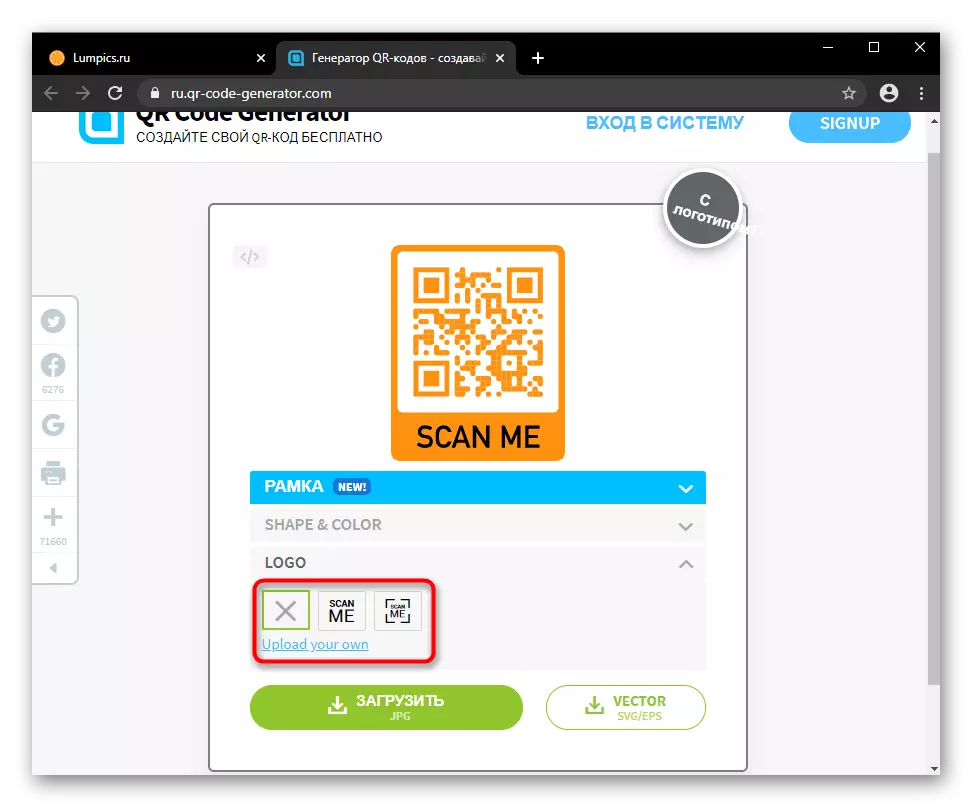

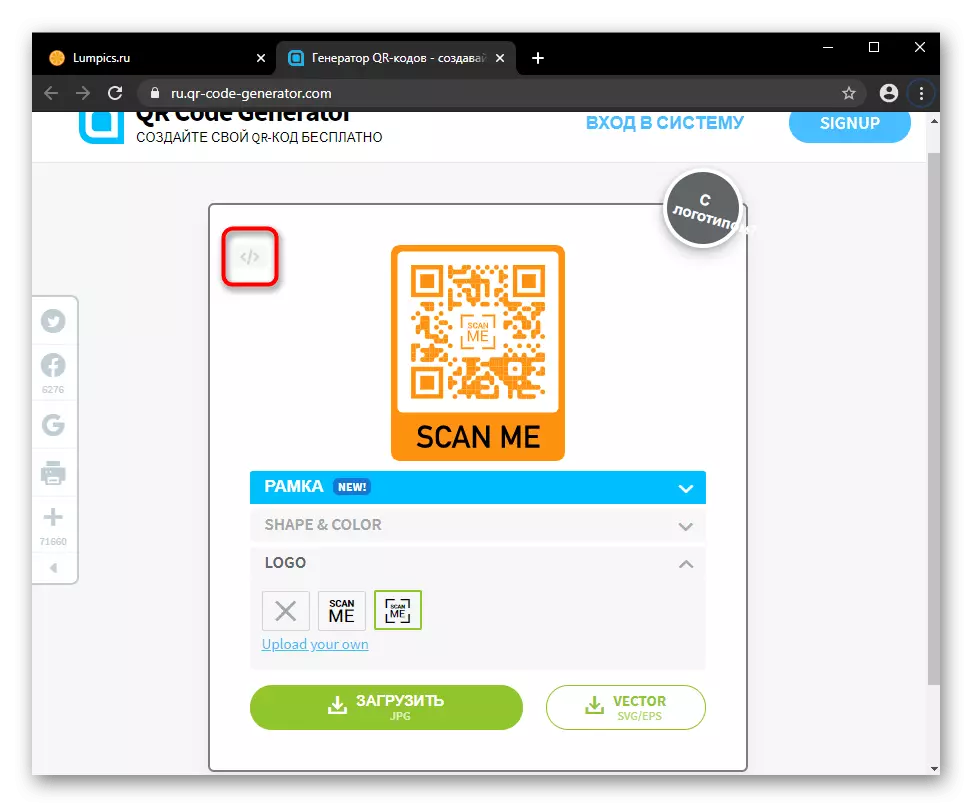
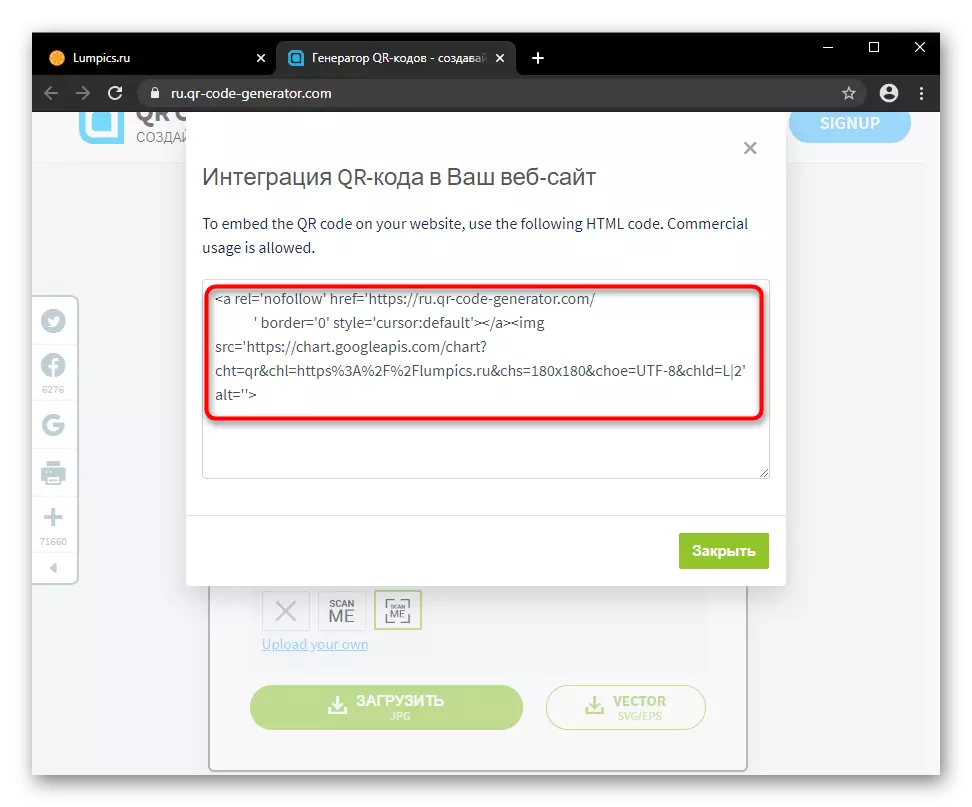
Méthode 2: générateur de code QR en ligne gratuit
Le site suivant n'est pas avec une interface aussi moderne, mais sait optimiser le code QR, qui ne fait pas le service précédent. De plus, la création d'un code dynamique est disponible, dont l'avantage est la possibilité de modifier le contenu sans avoir à refaire la photo elle-même. Cependant, il convient de garder à l'esprit qu'une personne qui scrutait un tel code doit avoir un appareil avec accès à Internet, sinon le contenu ne peut être pris en compte. Étant donné que cette option aime moins populaire et ne diffère pas en principe d'un code QR statique, nous ne le considérerons pas séparément.
Allez sur le site Web Générateur en ligne Générateur Codes QR
- Sélectionnez le type de code créé et appuyez sur la touche "Génération de la liberté de la génération STATIC (dynamique)". L'option statique est autorisée à créer n'importe qui, mais pour la dynamique, il sera possible de se connecter à l'un des services pris en charge. Cela est nécessaire pour que personne ne vous puisse modifier les informations cryptées dans l'image.
- Spécifiez la catégorie créée par le code à barres. Ils sont moins ici que dans le site passé, surtout des limitations dans le nombre de caractères. Cependant, trop de caractères rendent le code difficile à lire. Lors de la codage de la référence, il est également nécessaire de spécifier le protocole (http: // ou https: //). Remplissez le champ, cliquez sur le bouton "Aller sur la stylisation QR".
- Des instructions brèves, mais compréhensibles sont appliquées aux outils de stylisation, il n'est donc pas nécessaire d'expliquer plus rien. Les outils eux-mêmes ne sont pas particulièrement nombreux.
- Pour comprendre le code QR actuel, cliquez sur "Aperçu". Il est nécessaire de le faire après chaque changement de paramètre.
- L'image apparaîtra à droite sans redémarrer la page.
- Il est maintenant plus facile de modifier sa taille et sa redondance, définir l'extension, régler la couleur du code, ainsi que la couleur d'arrière-plan et la transparence. Afin de ne pas utiliser les régulateurs pour le paramètre de couleur, cliquez sur le code Hex de couleur et entrez le nouveau.
Méthode 3: Creambee
Le plus flexible de tous les services en ligne représentés. Il vous permet de styliser un code à barres avec des outils différents, étant donné un code QR statique unique et notable.
Aller au site Web de Creamphee
- Choisissez le type de code à barres conformément aux informations que vous souhaitez coder. Ci-dessous, un ou plusieurs champs nécessaires pour remplir votre cas apparaissent. Comme nous l'avons dit, indiquez le lien, assurez-vous de le copier ou de l'enregistrer avec le protocole, c'est important (http: // ou https: //). À la fin, cliquez sur le bouton Obtenir le code.
- La fenêtre de l'éditeur s'ouvre. Au début, il est proposé de configurer la taille de l'image, ce qui devrait éventuellement être, à l'aide d'un curseur ou d'une entrée du nombre exact. Ensuite, changez les catégories alternativement entre les catégories (en haut en haut).
- Dans les "Modèles", plusieurs billets peuvent être appliqués s'il n'y a aucun désir de faire quelque chose vous-même. Ici, l'utilisateur peut enregistrer son profil, lui demander le nom et cliquer sur OK.
- Dans "Couleurs", les couleurs du gabarit sont corrigées ou ajustées à partir de zéro (c'est-à-dire lorsque toutes les parties du code sont noires ordinaires). Cliquez sur la fenêtre avec la couleur pour la nomination de la personne souhaitée. Si la palette est gênante, utilisez des services en ligne avec gamma de couleur récoltée (les valeurs hexagonales sont insérées ici). Comme vous pouvez le constater, deux couleurs sont éditées - il est nécessaire de créer un gradient. Le bouton entre eux définit la direction de déposer l'ombre et par défaut, ce paramètre est désactivé.
- Comme alternative à l'auto-caustisation, le service propose un générateur appelé "surprendre moi". Appuyez plusieurs fois sur le bouton jusqu'à la sélection d'une option intéressante à votre avis. Dans ce cas, certains éléments peuvent toujours être légèrement réglables.
- Sur l'onglet Formes, déplacez le curseur vers la gauche et la droite de choisir le style d'éléments géométriques, de les rendre plus nettes ou rondes, changez le degré d'inclinaison.
- Dans la "modification", il y a cinq outils à la fois. Ici, vous pouvez optimiser l'image et voir le niveau de lisibilité en ce moment.
- Ici, vous autorisez également les segments de code Add / Supprimer (petits carrés) dans les zones disponibles.
- Manuellement, vous pouvez changer la couleur de chaque silhouette, comme celle-ci dans la section "Couleurs", mais cliquez sur l'élément de code souhaité.
- Enfin, il existe un logo ou une fonction de charge de fond qui répond aux exigences du service.
- Le résultat reste à télécharger, spécifiant le format et la taille, si cela n'a pas été effectué plus tôt.
- Pour insérer le code sur le site via HTML, passez à "Exporter", ajustez la taille et cliquez sur le bouton "Créer du code HTML". Une référence directe est générée, code HTML et code BB.
- Compte tenu de la complexité probable du code QR créé, il doit être testé pour la lecture de la qualité.
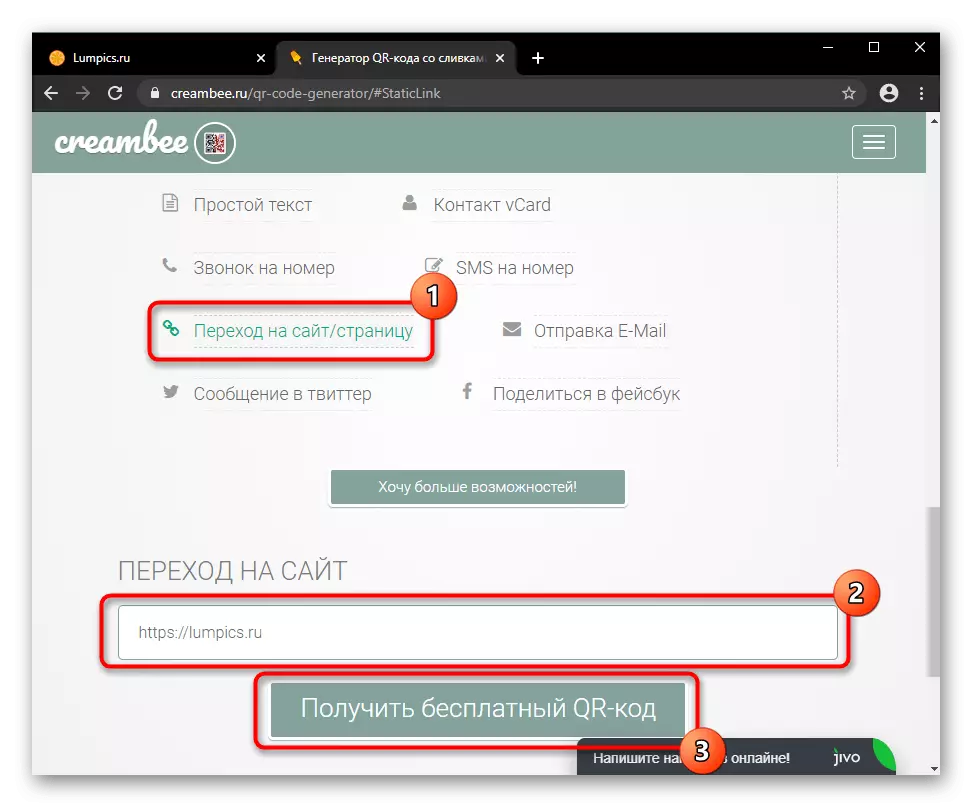
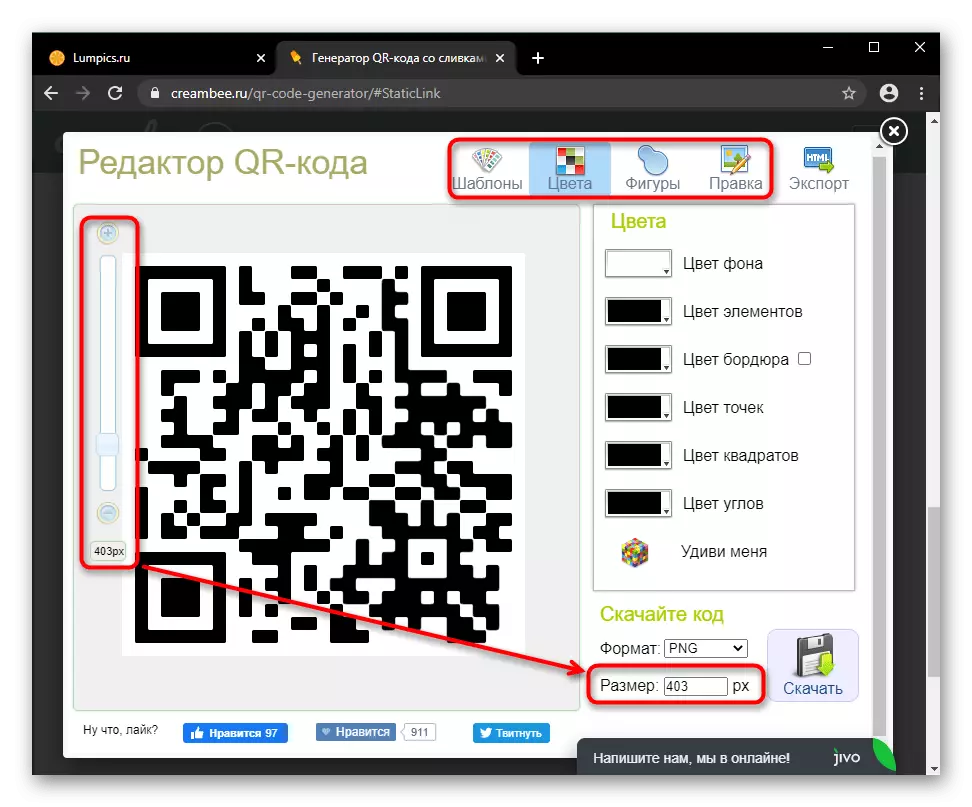
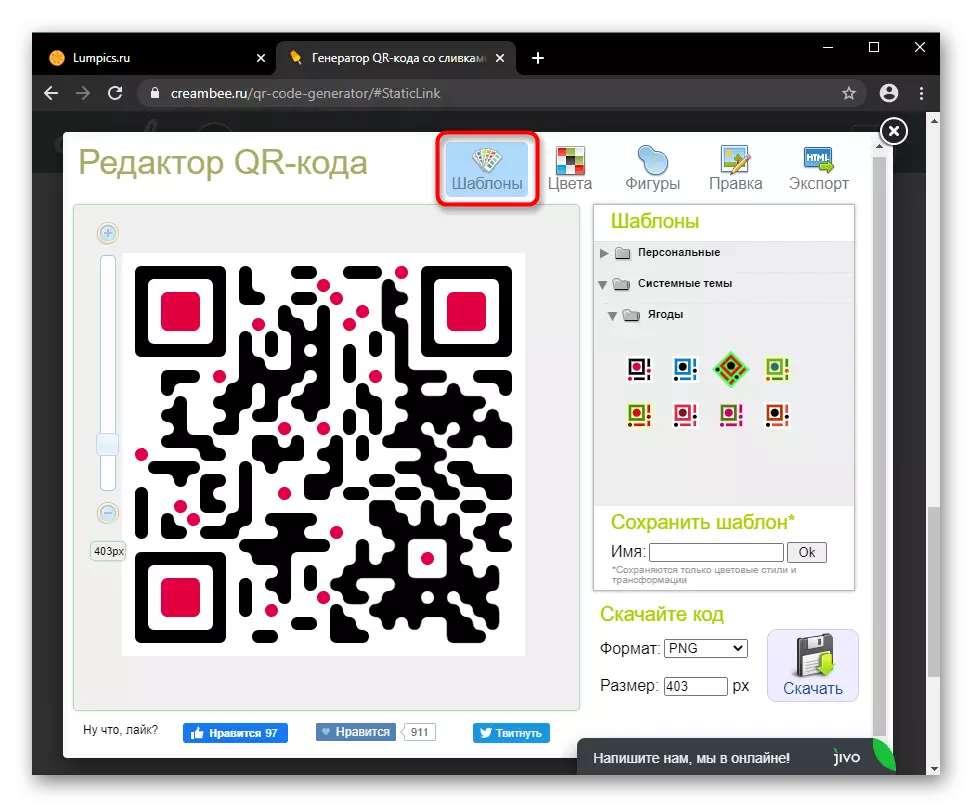
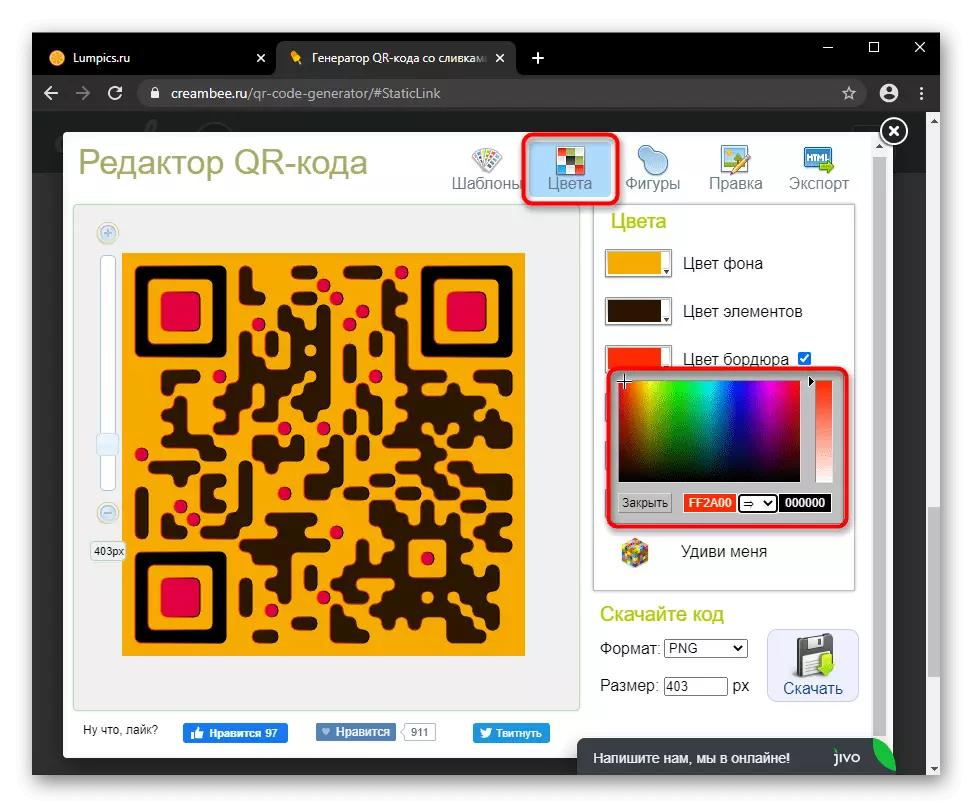
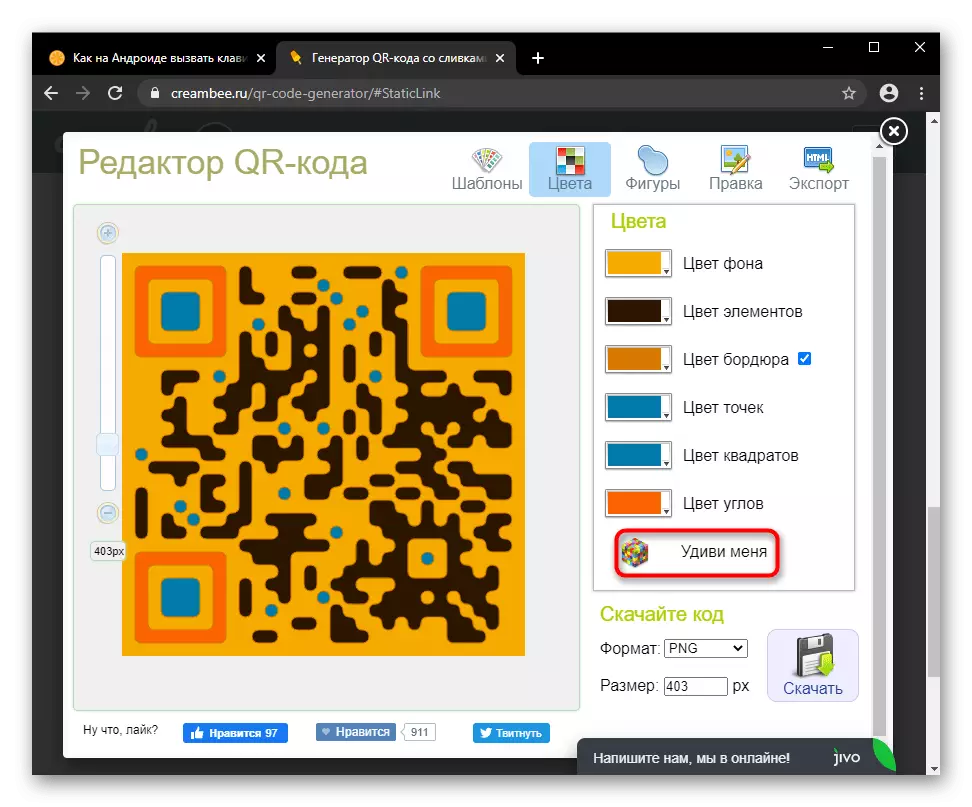
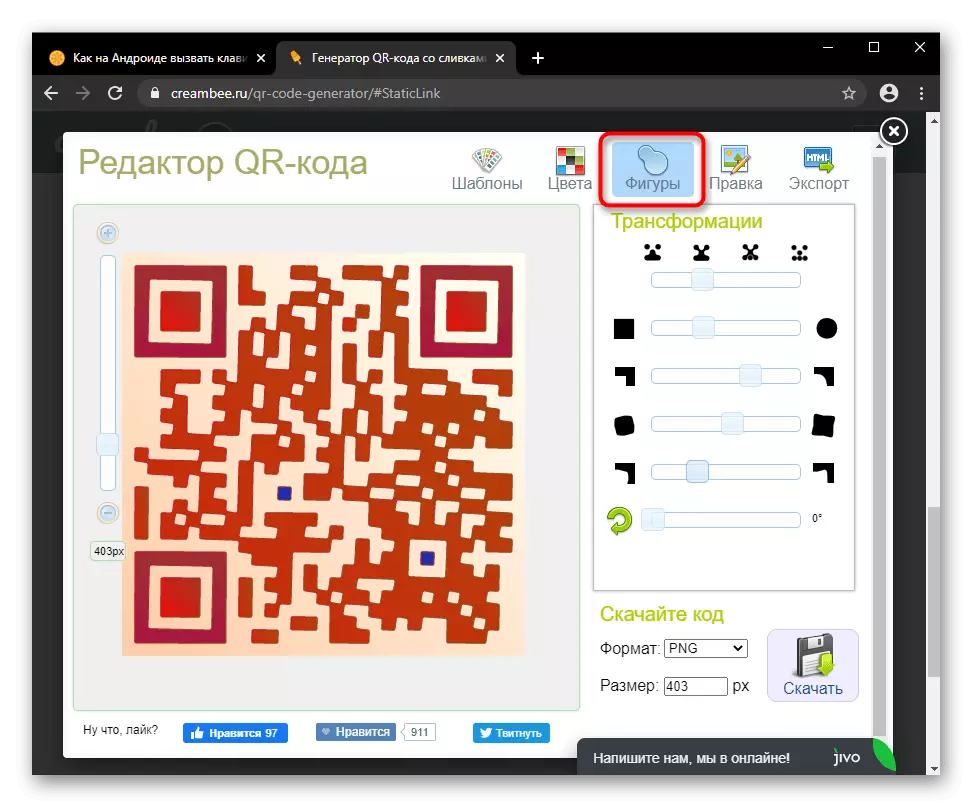
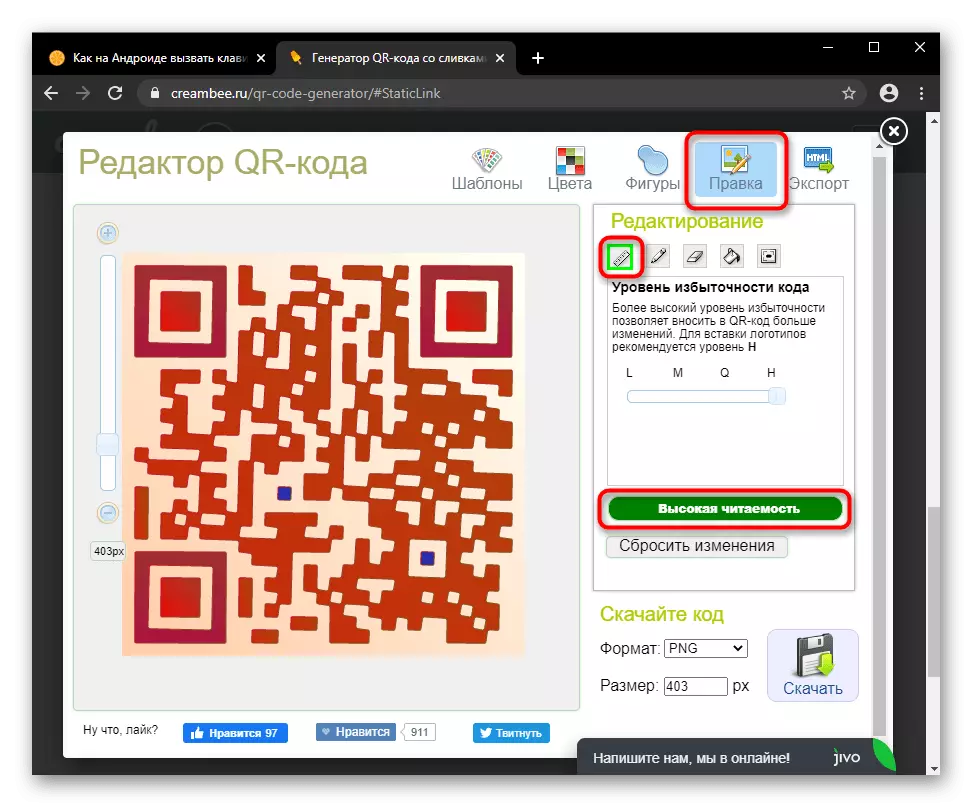
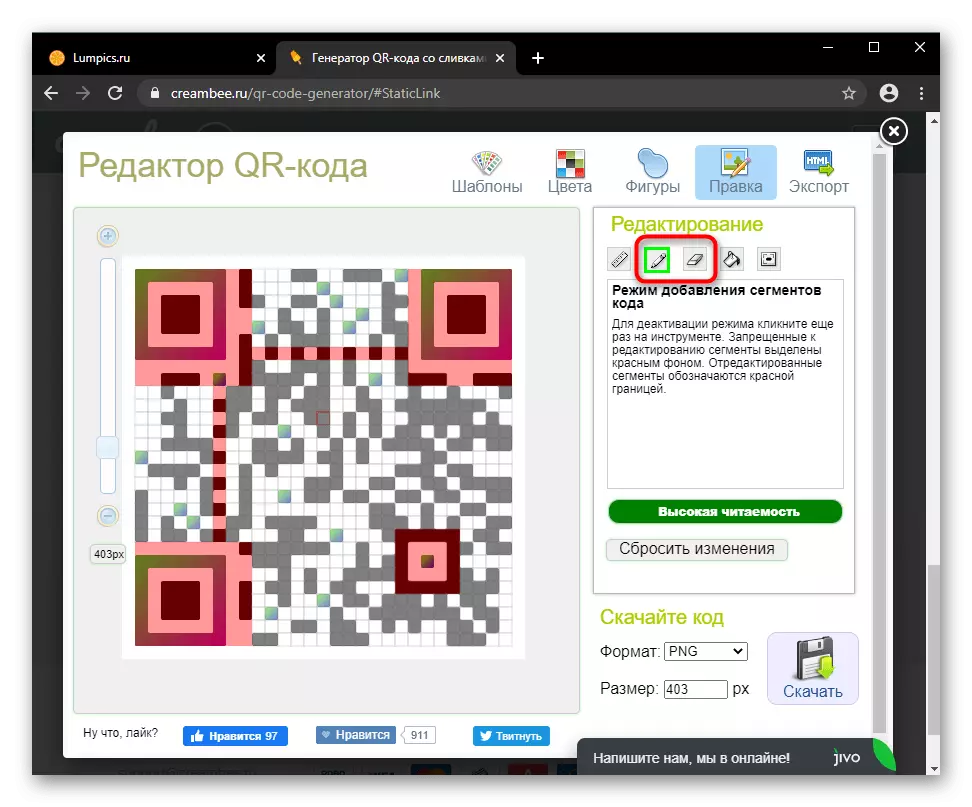
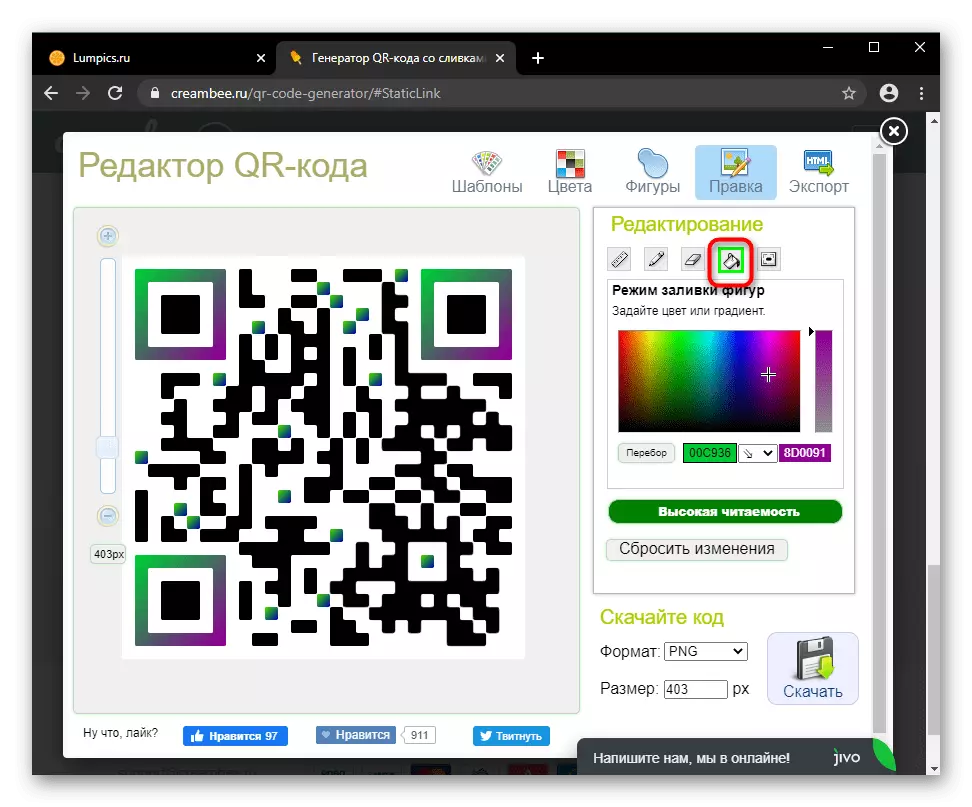
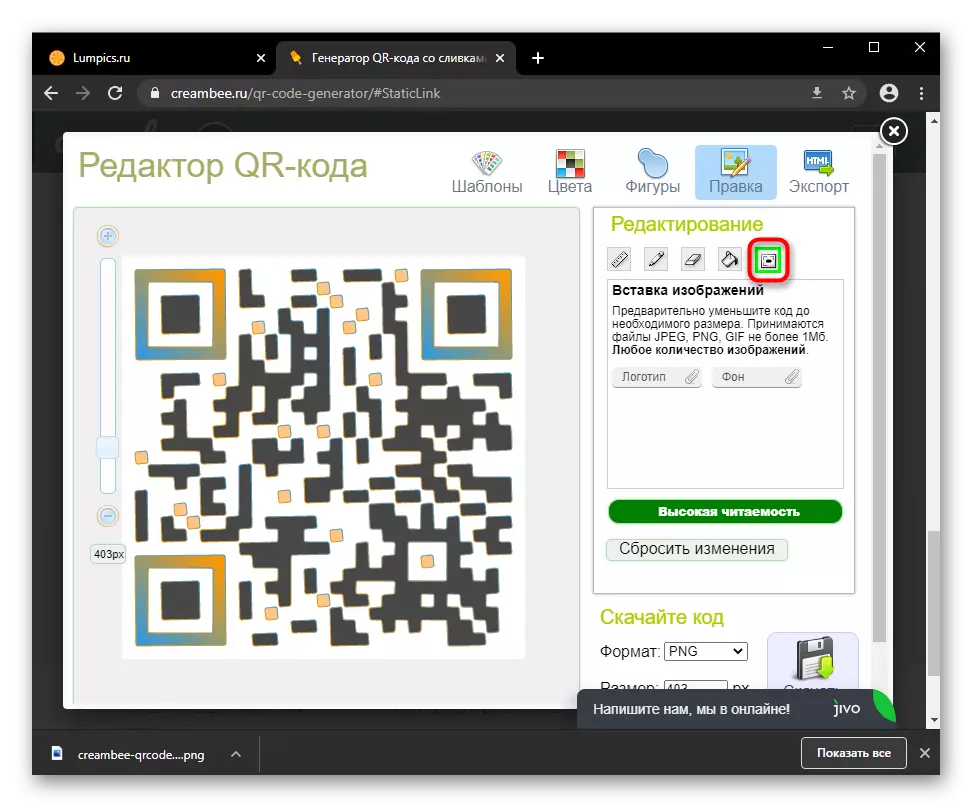
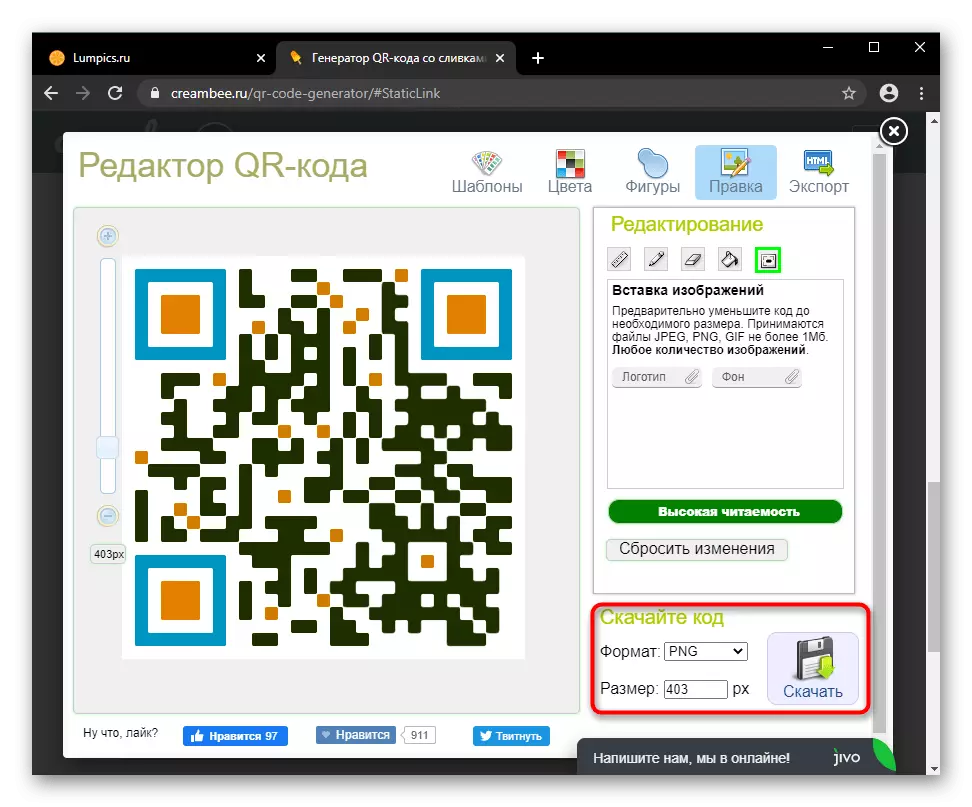
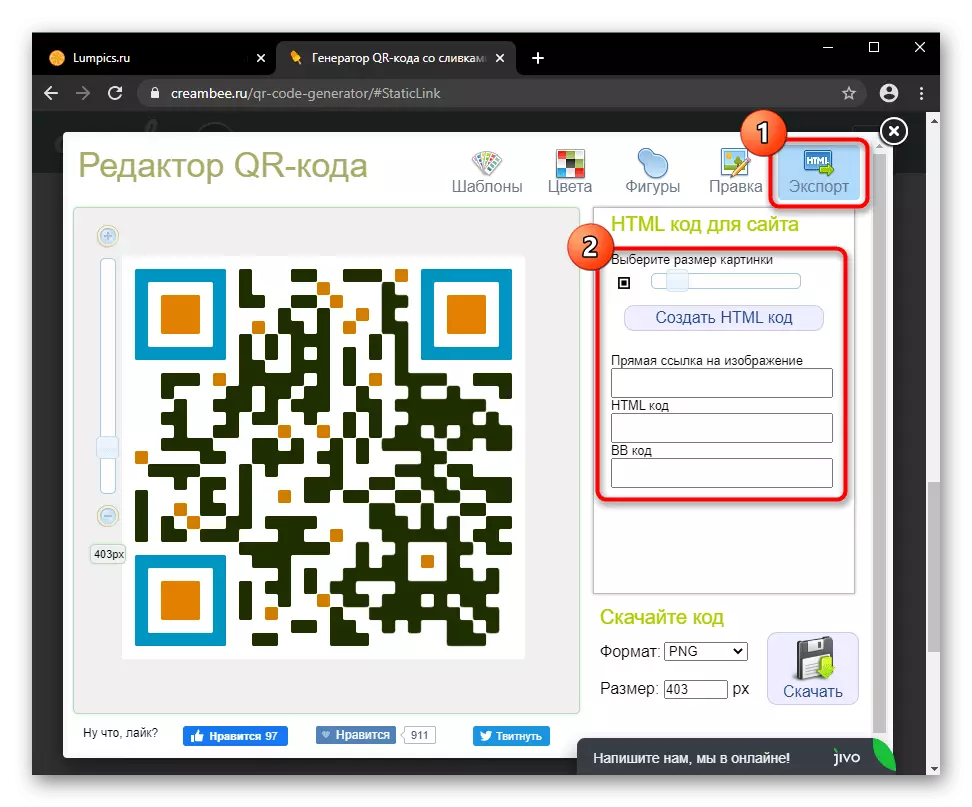
Avec une génération fréquente de codes QR, vous pouvez recourir à l'utilisation de programmes en mode hors connexion (s'il n'est pas prévu de créer des options dynamiques, bien sûr).
En savoir plus: Programmes de création de codes QR